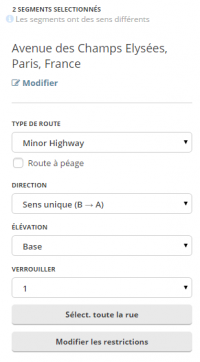Aucun résumé des modifications |
Aucun résumé des modifications |
||
| Ligne 4 : | Ligne 4 : | ||
==Zone d'onglets== | ==Zone d'onglets== | ||
Dans la partie gauche de la fenêtre, sous votre nom, se trouve une zone | Dans la partie gauche de la fenêtre, sous votre nom, se trouve une zone d'information générale contenant des onglets. Lorsque vous sélectionnez un ou plusieurs objets (segment, intersection ou Lieu), cette zone change pour vous permettre l’édition ou la visualisation des informations de ces éléments. | ||
Enfin, certains scripts (utilisables sous forme d'extension Chrome ou Firefox) | Enfin, certains scripts (utilisables sous forme d'extension Chrome ou Firefox) ajoutent des onglets supplémentaires destinés à la gestion de leurs fonctionnalités propres. | ||
====Onglets visibles par défaut==== | ====Onglets visibles par défaut==== | ||
| Ligne 39 : | Ligne 39 : | ||
==== | ====Informations visible avec un/des segment(s) sélectionné(s)==== | ||
<div style="float:right">[[File : Onglet Segment.png | 200px]]</div> | <div style="float:right">[[File : Onglet Segment.png | 200px]]</div> | ||
Lorsqu’on sélectionne un ou plusieurs objets (segment, intersection, Lieu), la Zone d’onglets laisse place aux propriétés de ces éléments. | |||
En premier lieu, on trouve le nombre d'objets sélectionnés, puis leurs informations. L'image ci-contre montre les informations visibles lorsque plusieurs segments sont sélectionnés. | |||
Des détails sur ces paramètres peuvent être trouvés sur le Guide d'Edition. | Des détails sur ces paramètres peuvent être trouvés sur le Guide d'Edition. | ||
Version du 13 janvier 2015 à 13:22
Zone d'onglets
Dans la partie gauche de la fenêtre, sous votre nom, se trouve une zone d'information générale contenant des onglets. Lorsque vous sélectionnez un ou plusieurs objets (segment, intersection ou Lieu), cette zone change pour vous permettre l’édition ou la visualisation des informations de ces éléments.
Enfin, certains scripts (utilisables sous forme d'extension Chrome ou Firefox) ajoutent des onglets supplémentaires destinés à la gestion de leurs fonctionnalités propres.
Onglets visibles par défaut
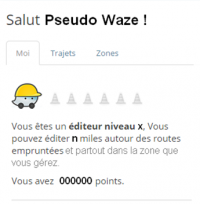
Quand aucun objet n'est sélectionné, seules les informations vous concernant sont affichées. Elles sont regroupées sous 3 onglets :
Informations visible avec un/des segment(s) sélectionné(s)
Lorsqu’on sélectionne un ou plusieurs objets (segment, intersection, Lieu), la Zone d’onglets laisse place aux propriétés de ces éléments. En premier lieu, on trouve le nombre d'objets sélectionnés, puis leurs informations. L'image ci-contre montre les informations visibles lorsque plusieurs segments sont sélectionnés.
Des détails sur ces paramètres peuvent être trouvés sur le Guide d'Edition.